Połącz z Internetem
Gdy zegarek jest podłączony do Internetu, masz dostęp do większej ilości funkcji – możesz poprosić o pomoc Asystenta Google, uzyskać najnowszą prognozę pogody lub uzyskać aktualizacje i pobrać nowe aplikacje.
Zegarek może łączyć się z Internetem za pośrednictwem Wifi lub telefonu. Połączenie przez Wifi jest szybsze niż przez telefon, ale zużywa więcej energii. Jeśli oba połączenia są dostępne, zegarek automatycznie określi, którego użyć.
Sprawdź swoją łączność
Połącz się z Internetem przez telefon
Połącz się z Internetem przez Wifi
Co nadal działa, gdy nie masz połączenia z Internetem
Sprawdź swoją łączność
Na ekranie zegarka przesuń palcem w dół po ekranie, aby sprawdzić, czy zegarek jest podłączony do Internetu.
![]() zegarek jest podłączony do Internetu przez Wifi.
zegarek jest podłączony do Internetu przez Wifi.
![]() zegarek jest podłączony do Internetu za pośrednictwem telefonu.
zegarek jest podłączony do Internetu za pośrednictwem telefonu.
![]() zegarek nie jest podłączony do Internetu.
zegarek nie jest podłączony do Internetu.
Połącz się z Internetem przez telefon
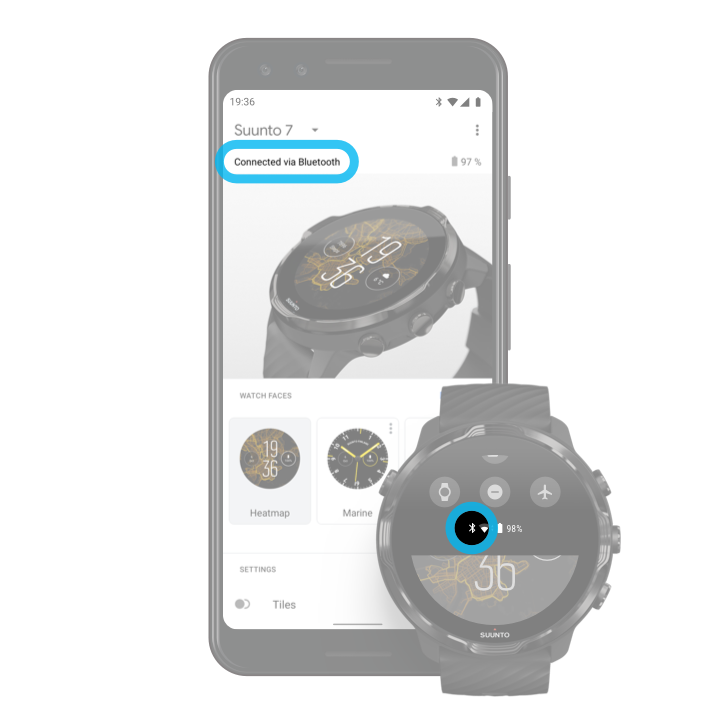
Aby korzystać z Internetu przez telefon, zegarek musi być podłączony do aplikacji Wear OS by Google. Suunto 7 automatycznie łączy się z Internetem za pośrednictwem telefonu, z którym jest połączony, jeśli telefon ma połączenie z Internetem za pośrednictwem:
- sieci Wifi
- sieci komórkowej
Ponownie podłącz zegarek do telefonu
Zegarek powinien automatycznie połączyć się ponownie z telefonem, gdy:
- Zegarek i telefon są blisko siebie.
- Bluetooth w zegarku i telefonie jest włączony.
- Aplikacja Wear OS by Google jest otwarta na telefonie.
Jeśli zegarek nie połączy się automatycznie po krótkiej chwili, spróbuj wykonać następujące czynności:
- Dotknij ekranu zegarka lub naciśnij przycisk zasilania, aby upewnić się, że zegarek jest aktywny.
- Dotknij powiadomienia na zegarku, aby ponownie się połączyć. Jeśli go nie widzisz, przesuń palcem w górę i sprawdź strumień powiadomień.
- Upewnij się, że tryb samolotowy nie jest włączony w zegarku ani telefonie.
- Spróbuj wyłączyć i ponownie włączyć Bluetooth w zegarku.
- Spróbuj wyłączyć i ponownie włączyć Bluetooth w telefonie.
- Upewnij się, że Twoje urządzenia i aplikacja są aktualne.
- Jeśli nic innego nie pomoże, uruchom ponownie zegarek i telefon.
Połącz się z Internetem przez Wifi
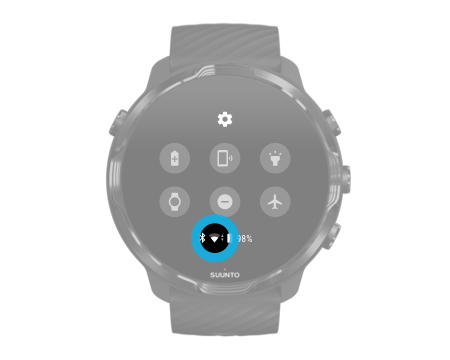
Tak długo, jak Wifi zegarka jest włączone, zegarek może automatycznie łączyć się z dowolnymi zapisanymi i dostępnymi sieciami Wifi.
Zegarek nie może się połączyć z:
- sieciami Wifi, które prowadzą do strony logowania przed nawiązaniem połączenia (na przykład sieci Wifi w miejscach takich jak hotele lub kawiarnie)
- sieci 5 GHz
Włącz Wifi na zegarku
- Na ekranie zegarka przesuń palcem od góry ekranu w dół.
- Dotknij Ustawienia
 » Łączność » Wifi.
» Łączność » Wifi. - Jeśli Wifi jest wyłączone, dotknij Wifi, aby je przełączyć na Automatycznie.
Wybierz sieć Wifi
- Na tarczy zegarka przesuń palcem od góry ekranu w dół.
- Dotknij Ustawienia
 .
. - Przejdź do Łączność » Wifi » Dodaj sieć.
- Zobaczysz listę dostępnych sieci.
- Wybierz sieć, z którą chcesz się połączyć.
- Jeśli wymagane jest hasło, możesz:
- Dotknij Wpisz na telefonie. Po wyświetleniu monitu wprowadź hasło na telefonie, a następnie dotknij Połącz. (Upewnij się, że masz na telefonie otwartą aplikację Wear OS by Google).
- Dotknij Wpisz na zegarku i wpisz hasło sieciowe za pomocą klawiatury zegarka.
Zapomnij sieć
- Na ekranie zegarka przesuń palcem od góry ekranu w dół.
- Dotknij Ustawienia
 .
. - Przejdź do Łączność » Wifi » Zapisane sieci.
- Wybierz sieć, którą chcesz zapomnieć.
- Potwierdź swój wybór, dotykając
 .
.
Co nadal działa, gdy nie masz połączenia z Internetem

Gdy zegarek nie jest podłączony do Internetu, nadal możesz korzystać z wielu podstawowych funkcji zegarka. Możesz:
- Rejestrować ćwiczenia
- Śledzić swoją dzienną aktywność
- Używać map offline
- Sprawdzać postępy ćwiczeń i aktywności za pomocą kafelków
- Synchronizować ćwiczenia z aplikacją mobilną Suunto
- Zobaczyć liczbę kroków
- Sprawdzić swoje tętno
- Zobaczyć godzinę i datę
- Użyć licznika czasu
- Użyć stopera
- Ustawić alarm (Uwaga: Alarm włącza tylko wibracje)
- Zmienić ekran zegarka
- Zmienić ustawienia zegarka
- Słuchać muzyki przez zegarek